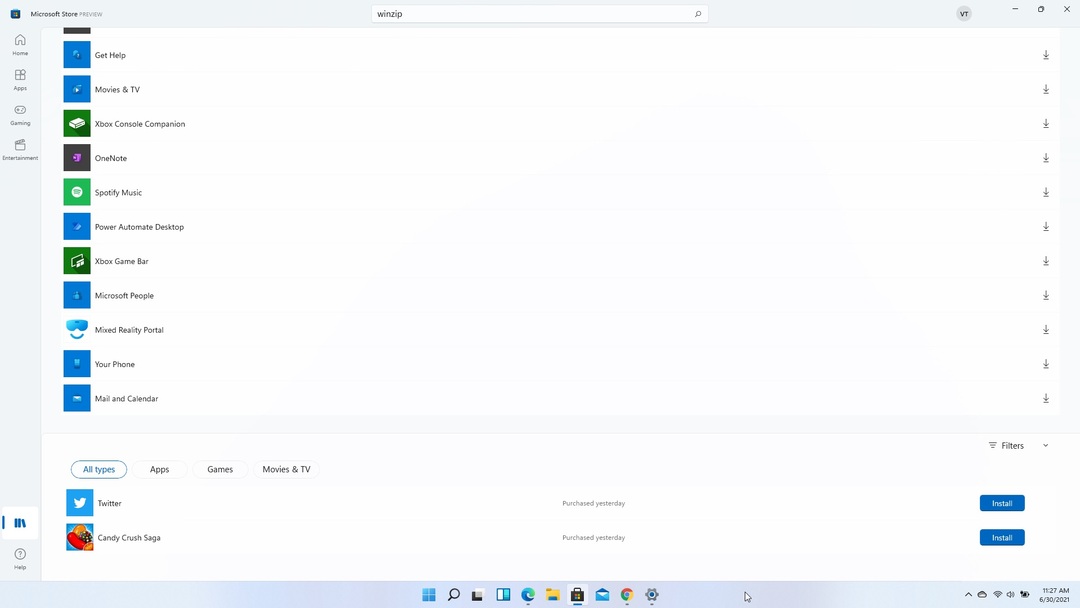- Einer der vielen Probleme von Windows 10 ist eine bestimmte Art von Programm namens Bloatware.
- Wenn Sie sie entfernen, können Sie tatsächlich etwas Speicherplatz freigeben und Ihren PC möglicherweise verbessern.
- Es gibt noch viele weitere nützliche Artikel wie diesen in unseremWindows 10 Tipps-Hub.
- Wenn du Anleitungen und Tutorials magst, dann solltest du auch unsere How-To-Seite.

Diese Software repariert häufige Computerfehler, schützt Sie vor Dateiverlust, Malware, Hardwarefehlern und optimiert Ihren PC für maximale Leistung. Beheben Sie PC-Probleme und entfernen Sie Viren jetzt in 3 einfachen Schritten:
- Laden Sie das Restoro PC-Reparatur-Tool herunter das kommt mit patentierten Technologien (Patent verfügbar Hier).
- Klicken Scan starten um Windows-Probleme zu finden, die PC-Probleme verursachen könnten.
- Klicken Repariere alles um Probleme zu beheben, die die Sicherheit und Leistung Ihres Computers beeinträchtigen
- Restoro wurde heruntergeladen von 0 Leser in diesem Monat.
Einer der vielen Probleme jedes Windows-Betriebssystems, nicht nur Windows 10, ist eine bestimmte Menge sogenannter Bloatware, die nicht nur Ihren Festplattenspeicher beansprucht, sondern manchmal auch Ihren Computer härter und nerviger macht.
Es wird noch schlimmer, wenn es Probleme bei der Deinstallation dieser Programme gibt, aber dies ist ein anderer Fall hier diskutiert. Deshalb haben wir diesen Artikel erstellt, um Ihnen zu helfen, diese unerwünschte Software besser zu verstehen und sie so weit wie möglich zu vermeiden (und zu entfernen).
Was ist Bloatware?

Bloatware ist ein Programm, das mit Ihrem System oder einer anderen Software vorinstalliert war und auch dazu dient, seinen Partnern zusätzliches Geld zu verdienen, aber es kann für Sie tatsächlich nützlich sein.
Das beste Beispiel für Bloatware ist McAfee-Antivirus die mit vielen Programmen einhergeht, wie Adobe-Produkte. Sie werden es wahrscheinlich nicht zuerst installieren, aber da Sie es haben, könnte es von Nutzen sein.
Da wir gerade bei diesem Thema sind, ist es eine Sache, dieses Antivirenprogramm zu vermeiden, und eine andere, ein wirklich nützliches Tool zu installieren, das Ihren Computer und Ihre Daten schützt. Wir kommen Ihnen zu Hilfe mit diese frische und umfassende Liste!
Wie entferne ich Bloatware von Windows 10?
- Bloatware manuell entfernen
- Alles auf einmal entfernen
- Windows von Grund auf neu installieren
- Deinstallieren Sie Microsoft Store Bloatware einfach
- So entfernen Sie Bloatware-Symbolleisten aus Ihrem Browser
- Vermeiden Sie in Zukunft die Installation unerwünschter Software
- Verwenden Sie ein PowerShell-Skript
Jetzt wissen Sie, was Bloatware ist, und möchten sie wahrscheinlich loswerden. Glücklicherweise können Sie sie wie jedes andere Programm von Drittanbietern leicht entfernen, ohne Ihren Computer zu beschädigen.
Es gibt mehrere Möglichkeiten, unerwünschte Software von Ihren Computern zu entfernen, und ich werde Ihnen alle zeigen.
1. Bloatware manuell entfernen
Wenn Sie nicht viel Bloatware auf Ihrem Computer installiert haben, können Sie ein geeignetes Deinstallationstool herunterladen und alle unerwünschte Software manuell löschen.
Ich habe mich im Internet umgesehen und nach dem richtigen Deinstallationsprogramm gesucht, das diese Aufgabe am besten erledigt, und ich bemerkt, dass die Leute Ihnen empfehlen, ein Deinstallationsprogramm von Drittanbietern zu verwenden, anstatt das in Windows integrierte Programm zu entfernen Werkzeug.
Es liegt ganz bei Ihnen, welches Programm Sie verwenden werden, aber meiner Meinung nach sind die besten Programme dafür IOBit Uninstaller Pro, Revo-Deinstallationsprogramm und CCleaner (Klicken Sie auf Testversionen herunterladen).

Laden Sie also Ihr gewünschtes Deinstallationstool herunter, öffnen Sie es, suchen Sie nach allen Programmen und Funktionen, die Sie als Bloatware erkennen, und deinstallieren Sie es einfach. Wenn Sie mehr als ein Programm haben, von dem Sie glauben, dass es Bloatware ist, wiederholen Sie einfach den Vorgang.
Ich muss Ihnen auch sagen, dass Sie, bevor Sie in den Beast-Modus wechseln und alle unerwünschten Programme zerstören, einen weiteren Blick darauf werfen sollten, und dies nicht tun Deinstallieren Sie etwas, von dem Sie nicht wissen, was es ist, da es tatsächlich nützlich sein könnte, und auch wenn Sie eine Windows-Funktion deinstallieren, könnte Ihr System leiden.
Bevor Sie also ein unbekanntes Programm oder eine unbekannte Funktion löschen, sollten Sie sich zuerst vergewissern, was es ist.
2. Alles auf einmal entfernen
- Decrap herunterladen von dieser Link
- Es installieren.
- Verwenden Sie die portable Version, da Sie nichts installieren müssen
- Lassen Sie Ihren Computer nach der installierten Software scannen
- Sobald der Scan abgeschlossen ist, markieren Sie einfach alle Programme, die Sie deinstallieren möchten.
- Bloatware wird normalerweise unter placed Software automatisch starten oder Drittanbietersoftware
- Klicken Nächster und erstellen Sie einen Wiederherstellungspunkt, wenn Sie dazu aufgefordert werden.
- Decrap fragt Sie, ob Sie alle markierten Programme automatisch oder manuell deinstallieren möchten.
- Stellen Sie sicher, dass Sie die richtigen Programme ausgewählt haben, und Sie können alle automatisch deinstallieren
- Sobald der Installationsvorgang abgeschlossen ist, haben Sie einen Bloatware-freien Computer
Wenn Sie viele Bloatware auf Ihrem Computer haben, kann es langweilig und zeitaufwändig sein, sie einzeln zu deinstallieren. Es ist also eine viel bessere Lösung, sie alle auf einmal zu deinstallieren.
Sie können dies nicht mit einem üblichen Deinstallationstool tun, aber zum Glück gibt es ein Programm, mit dem Sie mehrere Programme gleichzeitig löschen können.
Ich empfehle das Programm namens Verfallen, da es Ihren Computer vollständig nach installierten Programmen durchsucht und Sie alles, was Sie wollen, einfach deinstallieren können.
Die Regel der unbekannten Programme ist weiterhin gültig, also stellen Sie sicher, dass Sie wissen, was Sie deinstallieren, bevor Sie es deinstallieren.
3. Windows von Grund auf neu installieren
Wenn Sie nicht sicher sind, ob Sie jede unerwünschte Software von Ihrem Computer deinstalliert haben, können Sie Windows 10 von Grund auf neu installieren.
Führen Sie einen Systemscan durch, um potenzielle Fehler zu entdecken

Wiederherstellen herunterladen
PC-Reparatur-Tool

Klicken Scan starten um Windows-Probleme zu finden.

Klicken Repariere alles um Probleme mit patentierten Technologien zu beheben.
Führen Sie einen PC-Scan mit dem Restoro Repair Tool aus, um Fehler zu finden, die Sicherheitsprobleme und Verlangsamungen verursachen. Nachdem der Scan abgeschlossen ist, ersetzt der Reparaturvorgang beschädigte Dateien durch neue Windows-Dateien und -Komponenten.
Dies ist besonders gut, wenn Sie Ihren PC/Laptop von einem bekannten Hersteller haben, der einige seiner „gesponserten“ Bloatware in Ihr System integriert hat.
Aber um ihre Bloatware loszuwerden, müssen Sie eine saubere Microsoft-Kopie von Windows 10 installieren. Benutzen Offizielles Tool von Microsoft, und erstellen Sie Ihr eigenes Installationsmedium von Windows 10 mit einer sauberen Kopie des Systems darauf.
Es wird sicherlich viel mehr Zeit in Anspruch nehmen, als nur Bloatware mit früheren Methoden zu deinstallieren, aber Sie werden sicher sein, dass Ihre Kopie von Windows 10 völlig frei von Bloatware von Drittanbietern ist.
Aber wird Ihr Computer auch dann völlig frei von Bloatware sein, wenn Sie die neue Kopie von Windows 10 installieren?
Windows-Benutzer haben diese Seite mit einem Lesezeichen versehen: einfachste Anleitung zur Neuinstallation von Windows 10!
4. Deinstallieren Sie Microsoft Store Bloatware einfach
Auch wenn Sie keine Bloatware-Software von Drittanbietern haben, möchten Sie vielleicht ein paar weitere Apps deinstallieren.
Sie wissen, dass Windows 10 mit einer Dosis eigener vorinstallierter Apps geliefert wird, und ich war mir nicht sicher, ob wir Apps wie Wetter, Nachrichten, Sport usw. charakterisieren sollten. als Bloatware, aber sie werden trotzdem ohne Ihre Erlaubnis installiert.

Es liegt also ganz bei Ihnen. Sie können vorinstalliert bedrohen Windows 10-Apps als Bloatware, aber wenn Sie sie tatsächlich verwenden, können Sie diesen Teil des Artikels überspringen.
Wenn Sie jedoch nicht möchten, dass diese Apps im Hintergrund ausgeführt werden und Ihren Speicherplatz beanspruchen, können Sie sie einfach von Ihrem Computer entfernen.
Öffnen Sie einfach das Startmenü, klicken Sie mit der rechten Maustaste auf die App, die Sie löschen möchten, und wählen Sie Deinstallieren, so einfach.
5. Entfernen Sie Bloatware-Symbolleisten von Ihrem Browser
- AdwCleaner herunterladen von dieser Link
- Klicken Sie auf die Schaltfläche Scannen, um Ihren Computer zu scannen
- Sobald der Scan abgeschlossen ist, überprüfen Sie alles, was Sie reinigen möchten.
- Gehen Sie durch verschiedene Registerkarten wie Dienste, Ordner, Dateien usw.
- Sobald Sie sichergestellt haben, dass Sie alles ausgewählt haben, gehen Sie zur Option Bereinigen, und AdwCleaner befreit Sie von all diesen lästigen Symbolleisten.
Nachdem Sie jetzt alles über Bloatware und den Umgang damit wissen, werden wir darüber sprechen, wie Sie es tun können Befreien Sie sich von all diesen lästigen Browser-Symbolleisten und anderer gebündelter Software, die mit Ihrem Computer.
Die meisten dieser Bloatware-Symbolleisten werden als normale Programme installiert, sodass Sie eine der vorherigen Methoden verwenden können, um sie zu deinstallieren. Aber ein noch effektiverer Weg, sie alle zu löschen, ist die Verwendung eines dafür entwickelten Programms.
Beseitigen Sie das Problem mit einem besseren und leichteren Browser! Schauen Sie sich unsere Rezension des UR-Browsers an!
6. Vermeiden Sie in Zukunft die Installation unerwünschter Software
Sobald Sie Ihren Computer vollständig gereinigt haben, müssen Sie auch sicherstellen, dass dies so bleibt.
Hier sind einige Tipps, wie Sie in Zukunft die Installation von Bloatware vermeiden können, um Ihren Computer so sauber wie möglich zu halten:
- Laden Sie nach Möglichkeit immer offizielle Versionen der Programme von deren Download-Seite herunter
- Stellen Sie sicher, dass Sie beim Herunterladen des Programms kein zusätzliches Programm aufgenommen haben
- Seien Sie während der Programminstallation vorsichtig, da die meiste unerwünschte Software von Ihrem. installiert wird Unfallgenehmigung, also stellen Sie sicher, dass Sie alle Kontrollkästchen deaktivieren, die Sie auffordern, ein Programm zu installieren, das Sie nicht installieren möchte
- Klicken Sie nicht auf jeden Zustimmen während der Installation, da Sie möglicherweise versehentlich zustimmen, etwas herunterzuladen, das Sie nicht herunterladen möchten
7. Verwenden Sie ein PowerShell-Skript
Du kannst auch Verwenden Sie PowerShell, um Windows 10-Bloatware zu blockieren. Das Skript ist Open Source und Sie können Hol es dir von GitHub. Ehrlich gesagt, empfehlen wir Ihnen, es so schnell wie möglich auf Ihren Computer herunterzuladen.
Microsoft hat kürzlich GitHub übernommen und viele Entwickler wechseln bereits die Plattform. Oder noch schlimmer: Microsoft könnte diese Art von Inhalten in Zukunft blockieren.
Als zusätzliche Anmerkung, Überprüfen Sie unseren Leitfaden über das Entfernen von Softwareresten, um Ihren Computer vollständig sauber zu halten.
Jetzt wissen Sie absolut alles über unerwünschte Software, wie Sie sie entfernen und ihre weitere Installation verhindern können. Teilen Sie uns Ihre Erfahrungen mit Bloatware in den Kommentaren unten mit.
 Haben Sie immer noch Probleme?Beheben Sie sie mit diesem Tool:
Haben Sie immer noch Probleme?Beheben Sie sie mit diesem Tool:
- Laden Sie dieses PC-Reparatur-Tool herunter auf TrustPilot.com als großartig bewertet (Download beginnt auf dieser Seite).
- Klicken Scan starten um Windows-Probleme zu finden, die PC-Probleme verursachen könnten.
- Klicken Repariere alles um Probleme mit patentierten Technologien zu beheben (Exklusiver Rabatt für unsere Leser).
Restoro wurde heruntergeladen von 0 Leser in diesem Monat.
Häufig gestellte Fragen
Bloatware ist ein Begriff, der verwendet wird, um Software zu beschreiben, die für das Funktionieren des Betriebssystems nicht unbedingt erforderlich ist. Eine Möglichkeit, sie zu entfernen, ist die Verwendung von dedizierte Optimierungstools.
Unglücklicherweise nicht. Bloatware kann nur mit speziellen Skripten und Hard-Resets deinstalliert werden.
Ja. Sie können dieselben Befehle verwenden, mit denen Sie die Programme ursprünglich entfernt haben. Diese Befehle können entweder in der Eingabeaufforderung in PowerShell.